Die Bildschirmaufnahme-Funktion kann eine der besten Features von iOS 11 sein, vor allem für Spieler. Manchmal möchten Sie Gameplay auf iPhone aufnehmen, doch die iOS 11 Bildschirmaufnahme funktioniert nicht, wie nervig es ist!
5 Tipps für das Problem, dass die iOS Bildschirmaufnahme nicht funktioniert
Bildschirmaufnahme wird nicht über das Kontrollzentrum aufgerufen
Wenn Sie den iOS 11 Bildschirm Recorder nutzen wollen, müssen Sie zuerst „Bildschirmaufnahme“ ins Kontrollzentrum hinzufügen. Es ist sehr einfach:
- Gehen Sie zu „Einstellungen“, klicken Sie auf „Kontrollzentrum“ > „Steuerelemente anpassen“. Danach scrollen Sie runter bis Sie „Bildschirmaufnahme“ sehen, klicken Sie auf das „+“ Symbol.
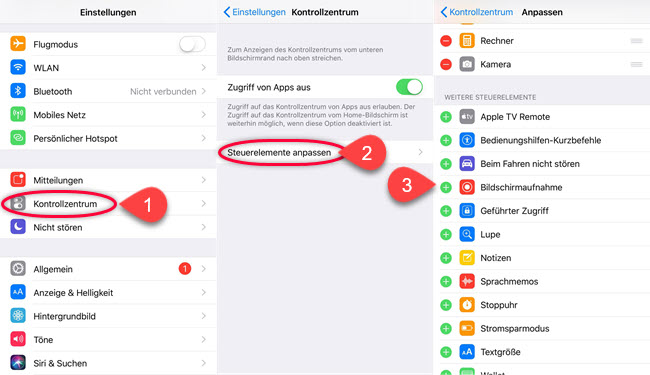
- Öffnen Sie das Kontrollzentrum, indem Sie von unten hoch wischen und tippen Sie auf Bildschirmaufnahme für einige Sekunden.
- Wählen Sie eine gewünschte Kamera aus und klicken Sie auf „Aufnahme starten“. Die Aufnahme wird nun gestartet.
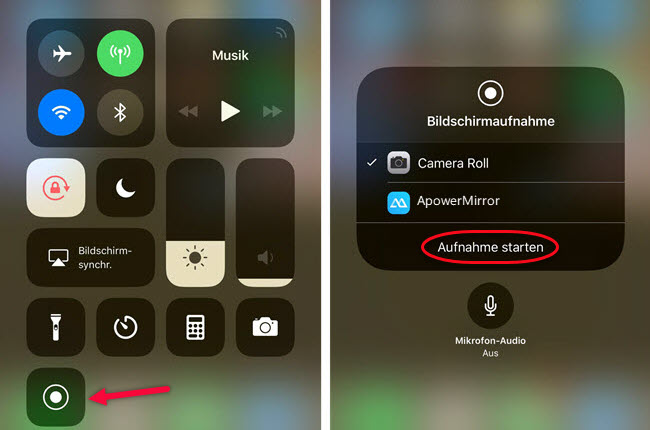
Die Bildschirmaufnahme wird eingeschränkt
Wenn Sie die Bildschirmaufnahme schon im Kontrollzentrum hinzugefügt haben, kann es passieren, dass dies nicht geholfen hat. Das Problem hierbei ist in der Regel, dass die Bildschirmaufnahme deaktiviert wurden. Tippen Sie auf „Einstellungen“ > „Allgemein“ > „Einschränkungen“ > „Einschränkungen deaktivieren“.
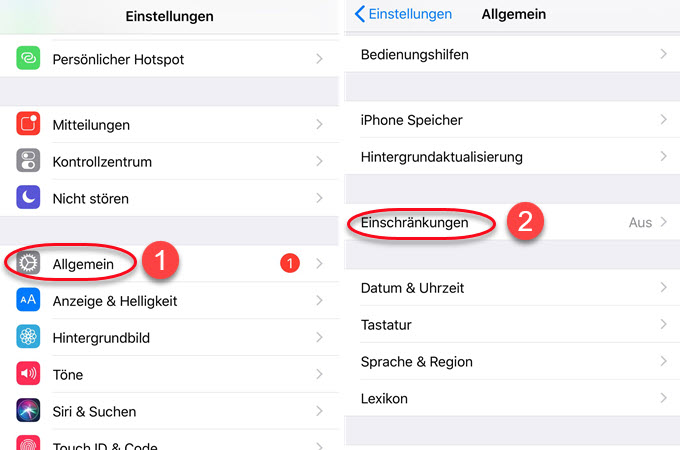
Der Sound wird nicht aufgenommen
Um das Problem zu lösen, tippen Sie auf das Bildschirmaufnahme-Icon im Kontrollzentrum und klicken Sie auf „Mikrofon-Audio ein“, um Audio Ihres iPhones aufzuzeichnen.
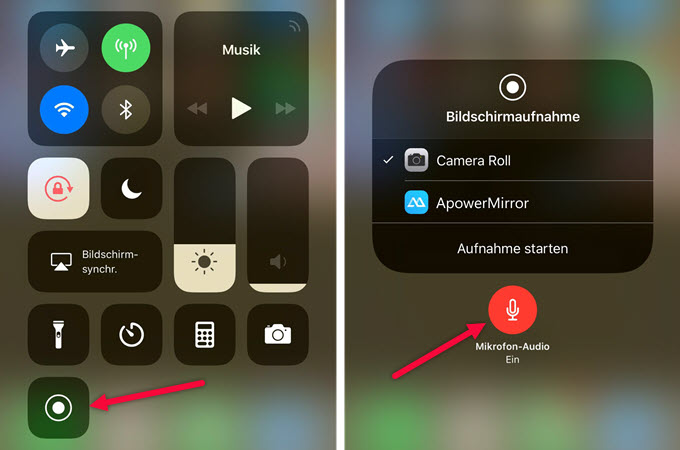
Überhitzungsproblem bei der Aufnahme
Wenn Ihr iPhone während der Aufnahme plötzlich sehr heiß wird, versuchen Sie bitte diesen Methoden:
- Schalten Sie den Bluetooth- und GPS-Dienst während der Aufnahme aus.
- Ziehen Sie Ihr iPhone ab, wenn Sie es aufladen und warten, bis es abkühlt.
- Starten Sie Ihr iPhone neu und versuchen Sie es weiter.
Wenn das Problem weiterhin besteht, können Sie Apple-Reparaturzentrum besuchen und Ihr iPhone überprüfen lassen.
Das aufgenommene Video wird nicht in der Fotos App angezeigt
Wenn Sie Probleme mit dem Speichern Ihrer aufgenommenen Videos haben oder die Bildschirmaufnahme es Ihnen nicht erlaubt, die Videos in die Fotos App zu speichern, dann liegt möglicherweise ein Problem mit Ihrem Speicher vor. Um zu überprüfen, ob Sie genügend Speicher haben, gehen Sie zu „Allgemein“ unter „Einstellungen“ und tippen Sie auf „iPhone Speicher“. Falls Ihr Speicher fast voll ist, aber Sie nichts löschen möchten, können Sie Ihr aufgenommenes Video auf iCloud oder auf Ihrem Computer speichern.
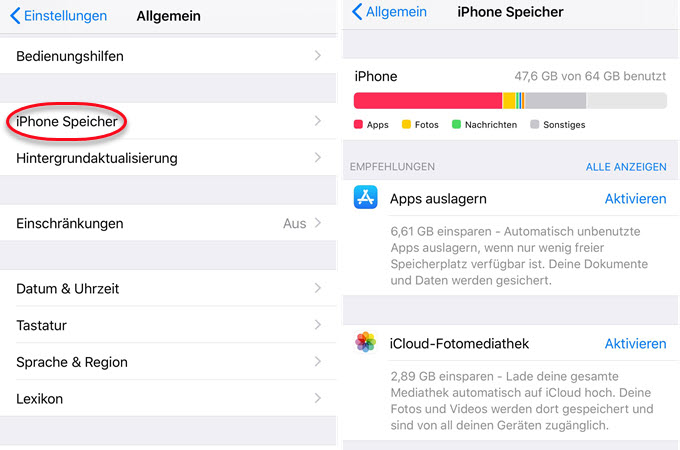
Alternative zu iOS 11 Bildschirmaufnahme
Trotz unserer Tipps und Tricks funktioniert die iOS Bildschirmaufnahme vielleicht auch nicht. Eine gute Alternative dazu ist ApowerREC. Diese App ist sehr einfach zu bedienen, damit können Sie Ihren iPhone Bildschirm bequem aufnehmen. Es ist auch möglich, Ihr eigenes Gesicht auch aufzunehmen. Die aufgenommene Videos können Sie direkt mit der App zuschneiden.
- Laden Sie ApowerREC herunter und installieren Sie es auf Ihrem iPhone.
- Fügen Sie die Bildschirmaufnahme-Funktion ins Kontrollzentrum ein, klicken Sie darauf für einige Sekunden und wählen Sie „ApowerMirror“ aus.
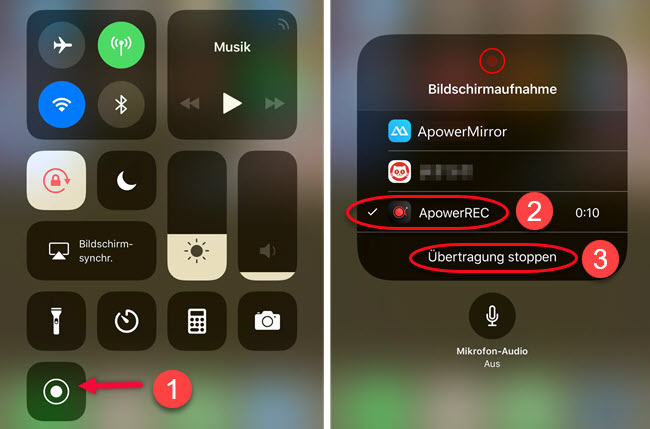
- Klicken Sie auf „Übertragung starten“, die Aufnahme wird gestartet. Wenn Sie fertig sind, klicken Sie einfach auf „Übertragung stoppen“ , das aufgenommene Video wird in ApowerREC gespeichert.


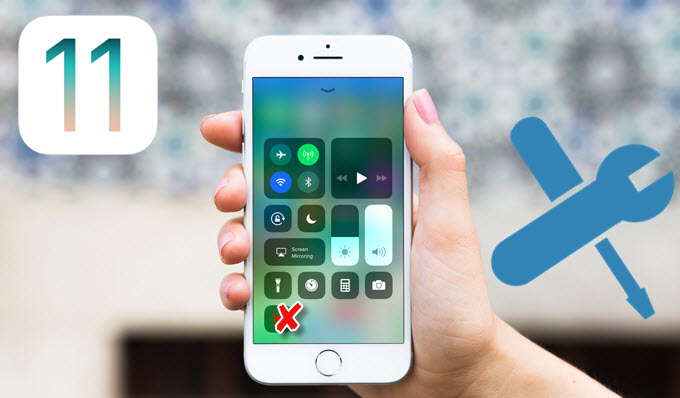
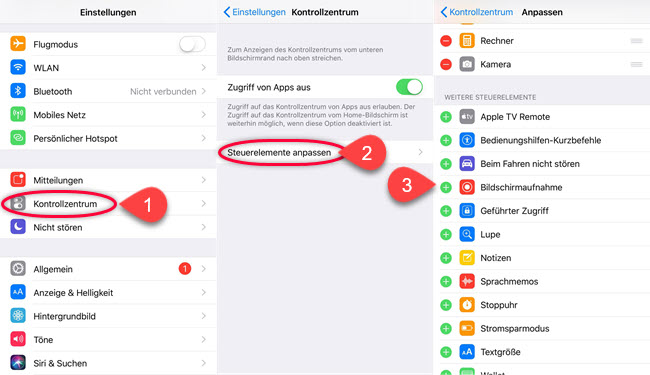
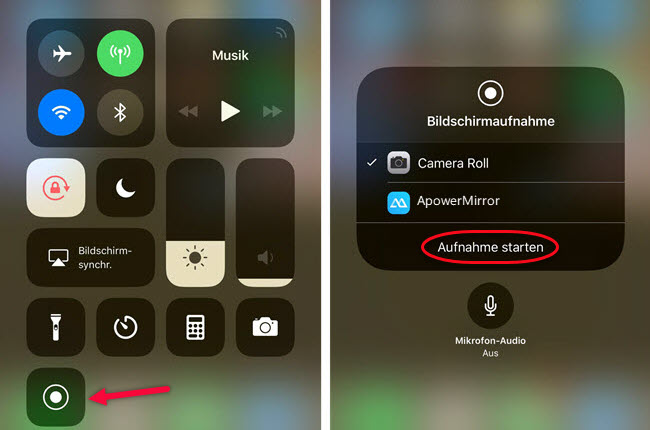
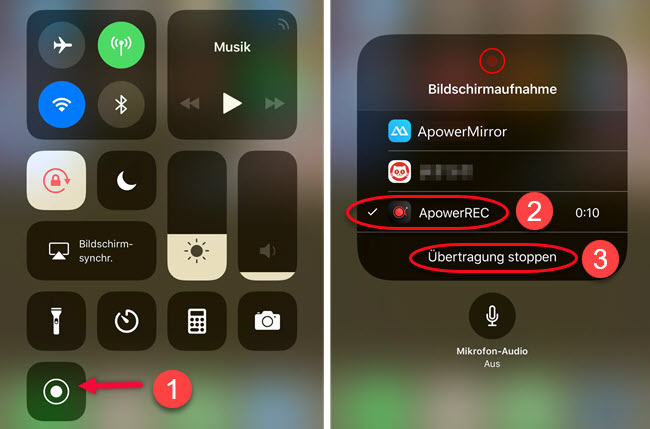
Einen Kommentar schreiben